- 公開日:
GmailのIMAPサーバーの設定方法
「GmailのIMAPって何だろう?」、「OutlookとGmailを同期させたい」と思っている方はいらっしゃいませんか?
本記事では、GmailのIMAPサーバーの様々な設定方法について説明します。IMAPの意味と使い方を理解し、Gmailをより多面的に利用しましょう。
IMAPについての基礎知識
IMAPサーバーとは?
IMAPとはメールをパソコンなどの端末にダウンロードすることなく、サーバー上でメール管理するシステムのことです。
サーバー上のメールを管理するため、複数の端末での使用に最適です。また、開封状況なども共有できるので、メールの一元管理が可能です。
ただし、メールサーバーの容量制限に達した場合、メールを閲覧できないことがありますのでご注意ください。
IMAPとPOPは何が違う?
サーバー上でメール管理するIMAPに対し、POPはサーバー上のメールをPCなど1つの端末にダウンロードし、デバイス上で管理するシステムです。
パソコンなどに保存されているメールをすばやく削除/移動したり、端末の容量が許す限りメールを保存したりできます。
ただし、複数のコンピュータで電子メールを使用すると、不便に感じる場合があります。また、複数の端末で同時にメール受信することはできませんのでご注意ください。
GmailのIMAPの設定方法
IMAPを有効にする設定
IMAPを使用して他のクライアント(例:Outlookなど)からGmailにアクセスできるようにするには、「設定」でIMAPが有効になっているかを確認しましょう。
PCでの設定
このセクションでは、PCでGmailのIMAPを有効にする設定方法について説明します。
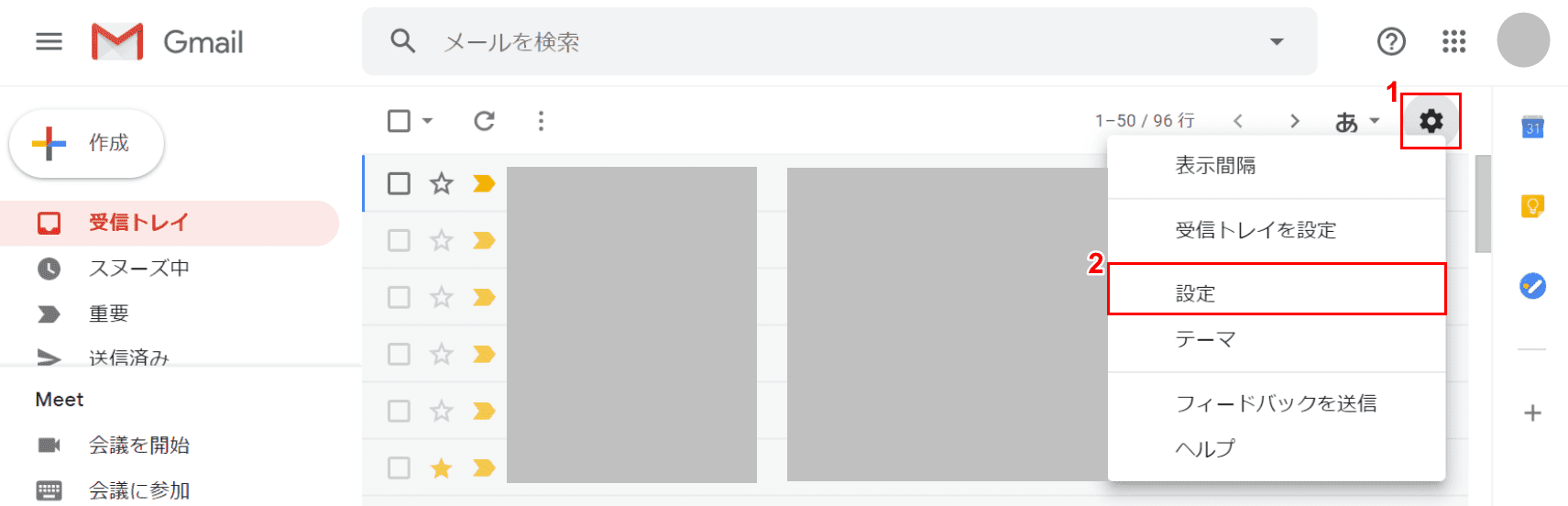
PCでGmailを開きます。①【設定(歯車のマーク)】、②【設定】の順に選択します。
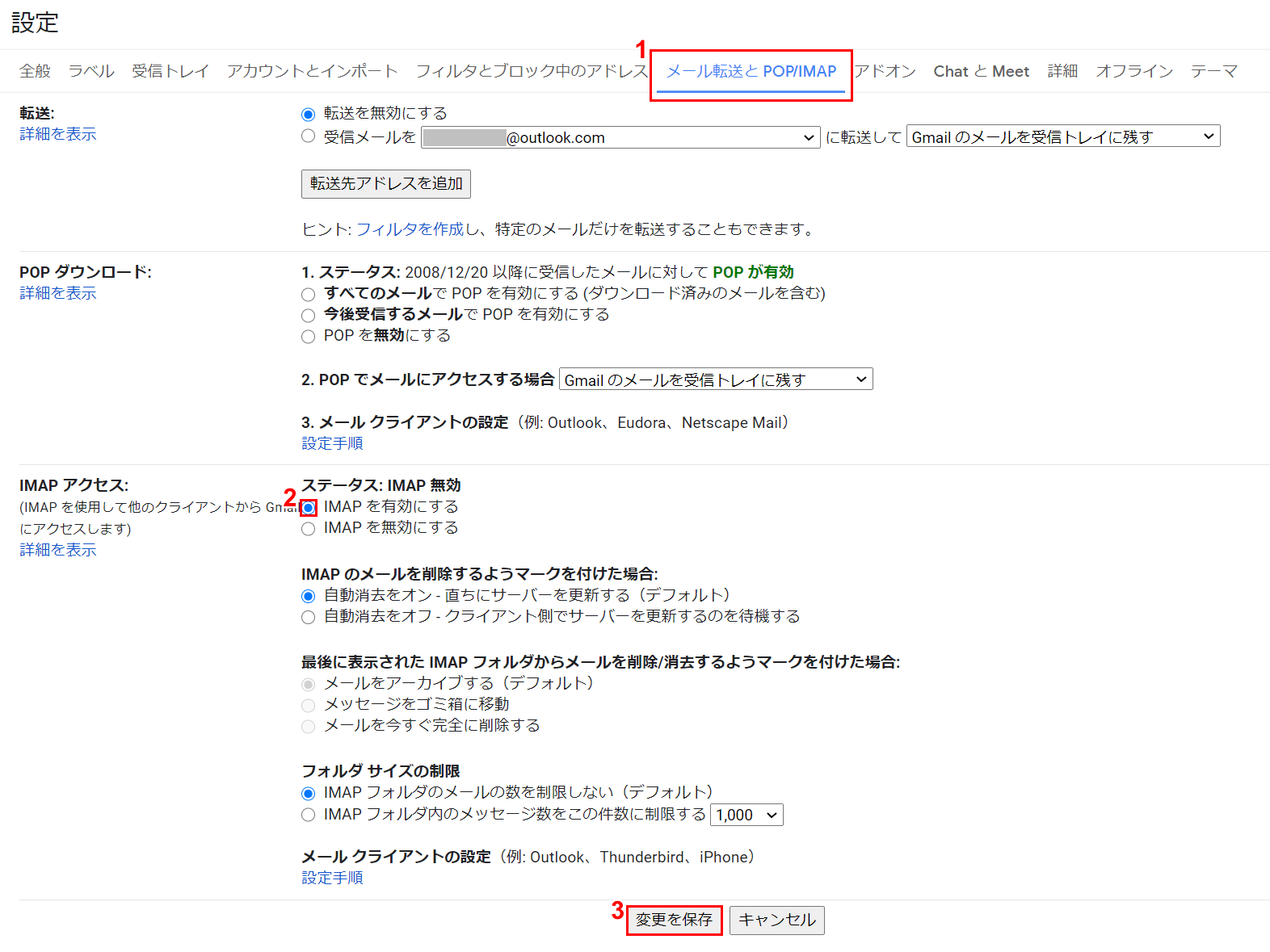
「設定」の画面が表示されました。
①【メール転送とPOP/IMAP】タブを選択し、②【「IMAPを有効にする」に「ラジオボタン」】を入れ、③【変更を保存】ボタンを押して設定完了です。
iPhone(スマホ)での設定
このセクションでは、iPhoneでGmailのIMAPを有効にする設定方法について説明します。Gmailアプリではなく、Google Chromeなどのブラウザを使用することにご注意ください。
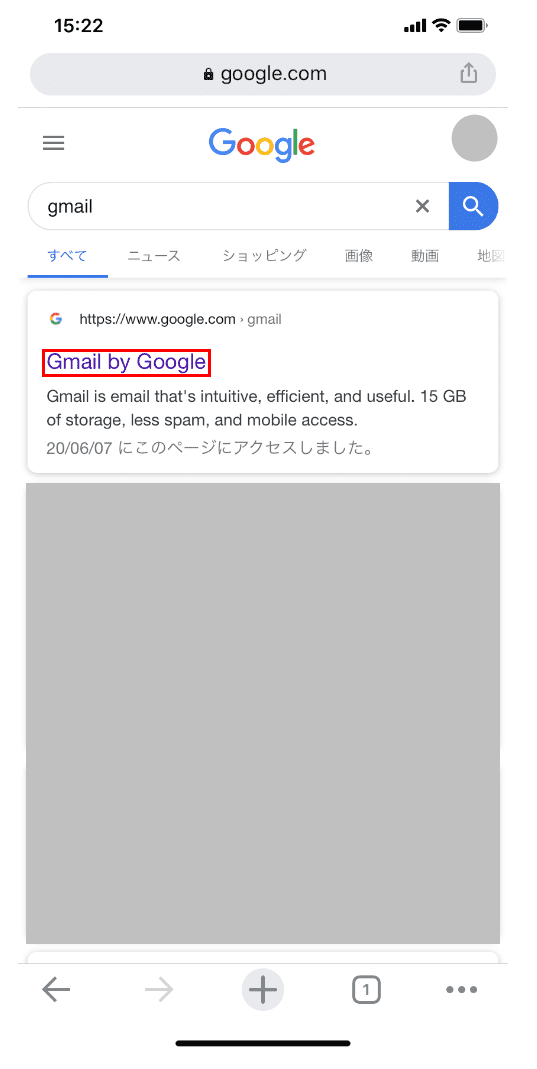
iPhoneでブラウザ(Google Chromeなど)を開きます。
【Gmail by Google】を選択します。
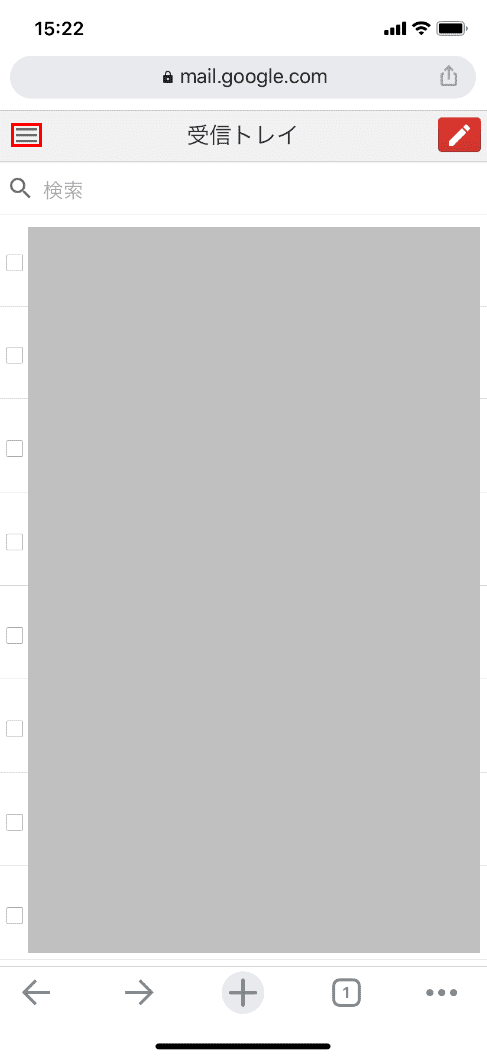
【三重線】を選択します。
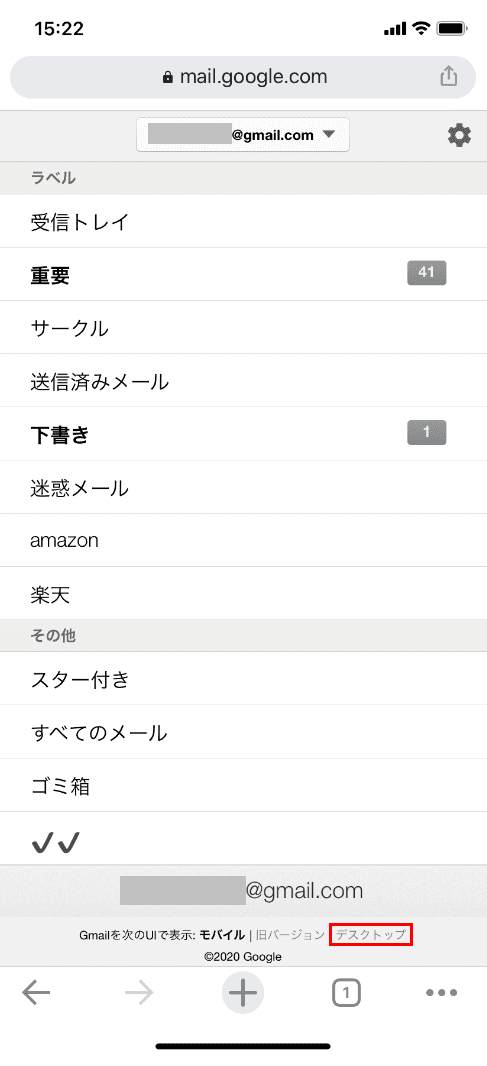
【デスクトップ】を選択します。
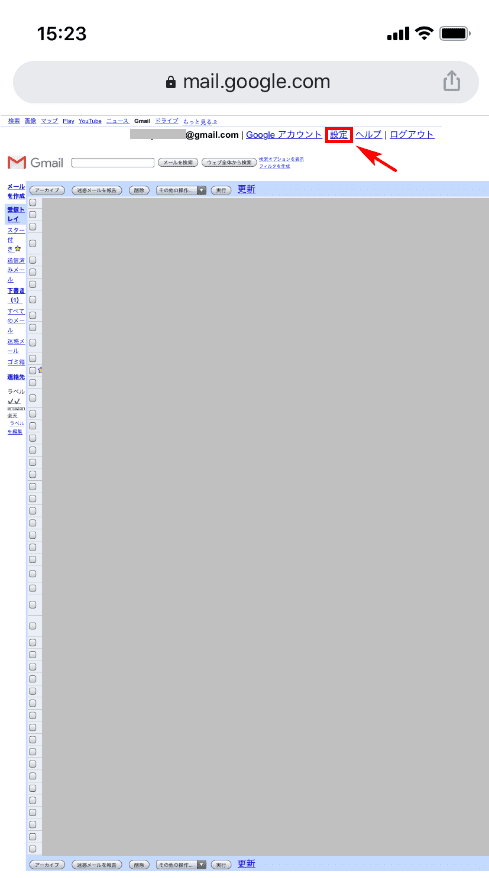
【設定】を選択します。
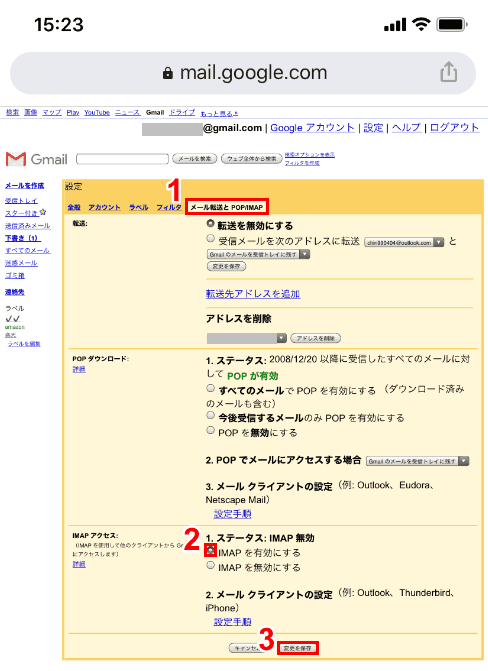
①【メール転送とPOP/IMAP】タブを選択します。
②【「IMAPを有効にする」の「ラジオボタン」】を選択し、③【変更を保存】ボタンを押します。
Outlookでの設定
OutlookでIMAPを有効にしたGmailと同期させるには、以下の記事の「GmailをOutlookに同期する」のセクションをご覧ください。
OutlookとGmail間の設定方法(同期/転送/移行など)
メール転送とPOP/IMAPがない
「メール転送とPOP/IMAPがない」という方は、スマートフォンをお使いの場合が多いです。
スマートフォンをお使いの方は、上記の「IMAPを有効にする設定」の章の「iPhone(スマホ)での設定」の節をご覧ください。
IMAPに関するエラー
メールサーバーimap.gmail.comが応答しませんと表示された
メールを確認しようとして「imap.gmail.comが応答しません」と表示されたら、時間をおいてもう一度メールを開いてみてください。
スマートフォンの場合は、一度アカウントを削除(ログアウト)してからもう一度ログインしてみてください。
OutlookからGmailのIMAPにログインできない
OutlookからGmailのIMAPにログインできない場合は、以下の方法をお試しください。
- IDとパスワードを確認して再入力する
- IMAP通信が拒否されるように設定されている場合は許可を行う
- Outlookの「接続エクスペリエンス」を有効にする
- Outlookの設定を手動で行う
